Access2003数据库快速开发教程(十七)
时 间:2013-10-31 14:25:51
作 者:竹笛 ID:8 城市:上海 QQ:2851379730
摘 要:学习要求:本节预计学习课时为0.5小时,重点是:快速开发平台更改密码及开发者设置的操作。
正 文:
9.3 投用前的最后准备工作
最后,必须要说明的是,因为先前我们是处于开发的过程中,所以,一直在使用系统管理员的用户帐号登入系统,并且,开启了自动登录——在实际的运行过程中,是需要保密的,所以,第一,我们必须要修改管理员密码,比如,我们可以把管理员密码修改为:bx2013(现实中可以更加复杂一点)。为了达到此目的,请双击导航菜单中的【更改我的密码】一级节点,则如下图所示:
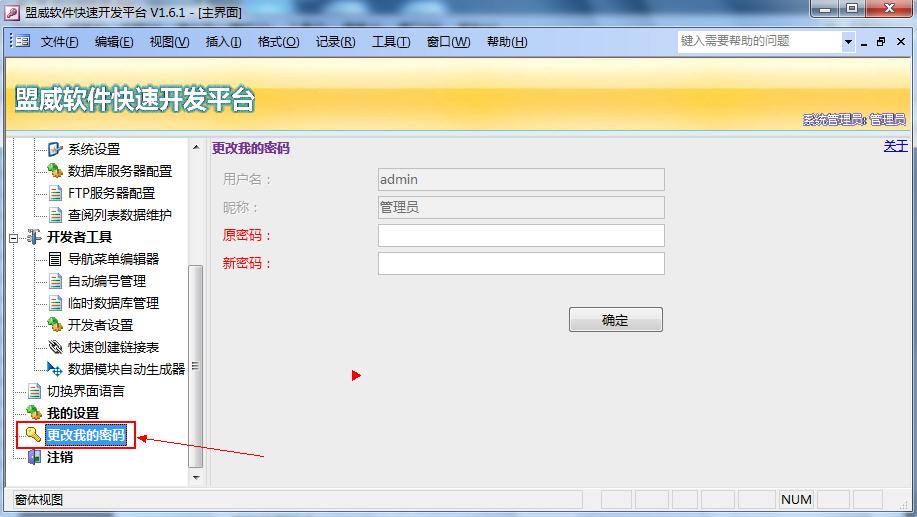
接下来,我们录入我们的默认原始密码:admin,然后再录入新密码:bx2013,然后单击【确定】按钮加以确认。
接下来,我们就需要关闭自动登录的功能——双击导航菜单中【我的设置】一级节点,则如下图所示:
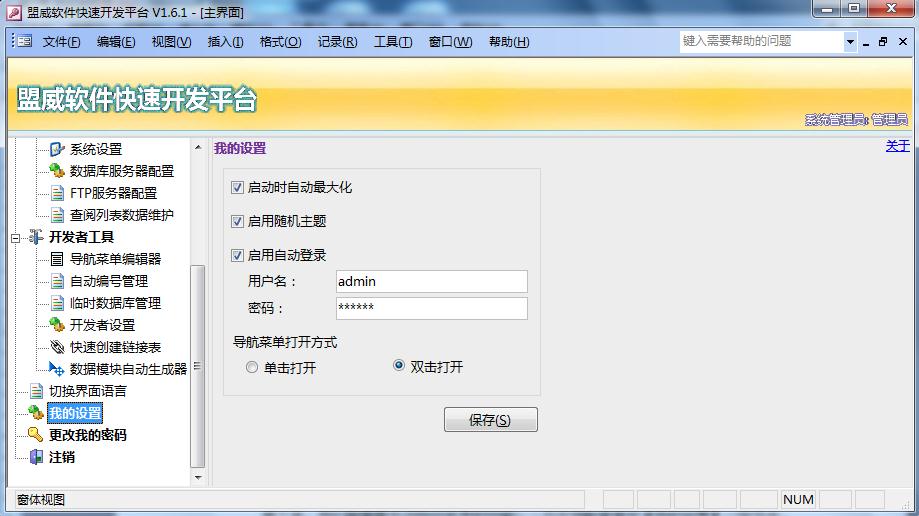
现在,我们只需要取消当前的【启用自动登录】复选框的勾选,然后再单击【保存(S)】按钮,就可以取消该自动登录的功能。
设置进行到这里,还有一项尚未完成——接下来,我们双击【开发者工具】节点下的【开发者设置】二级节点,就会弹出【开发者设置】对话框,则如下图所示:
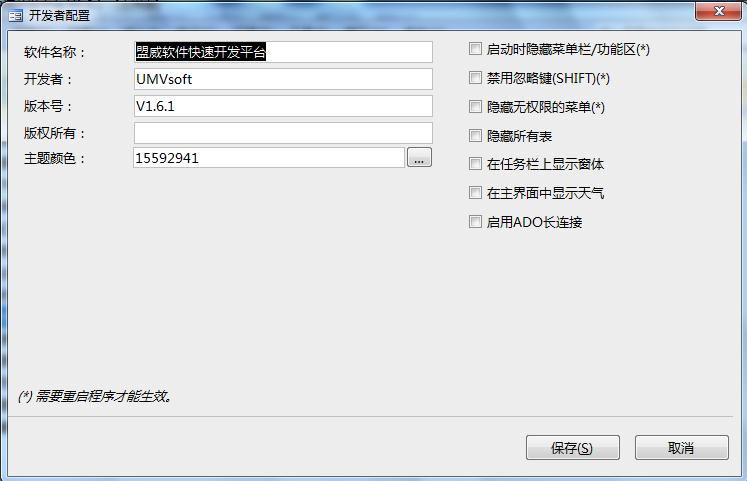
在当前的界面中,我们可以发现很多很有意义的选项——比如:启用隐藏菜单栏、禁用Shift、以及隐藏无权限的菜单等选项,我们分别予以勾选。完成之后,如下图所示:
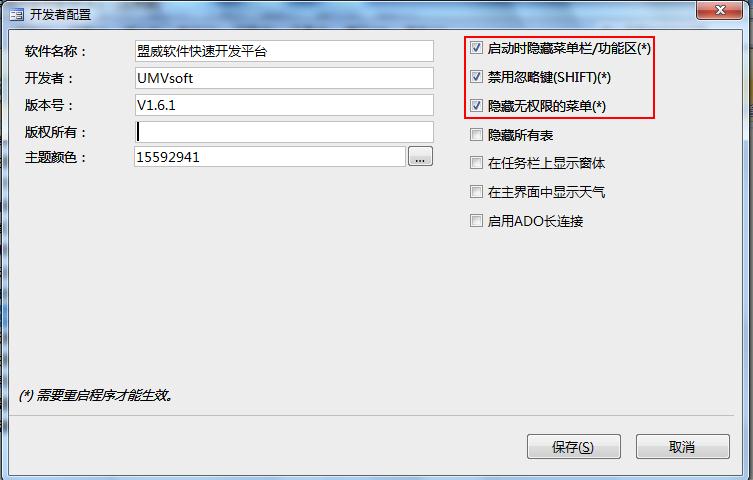
此外,我们还会发现,在左侧的文本框中,还有一些相关的选项,在这里,我们可以录入我们软件开发的名称——比如某某公司的某某系统,以及开发者的称谓、版本号、版权所有者等相关信息——,这些信息,我们允许修改——这也是商业开发所必须提供的基本功能——在这里,我们就不作任何修改了。
设置完成之后,单击【保存(S)】按钮加以确认,然后,关闭【开发者设置】对话框,然后,关闭整个数据库。
接下来,我们再次双击打开【Main.mdb】文件(由于已经禁用了Shift键,所以,这个时候无论按不按Shift键,效果都是一样的),则如下图所示:
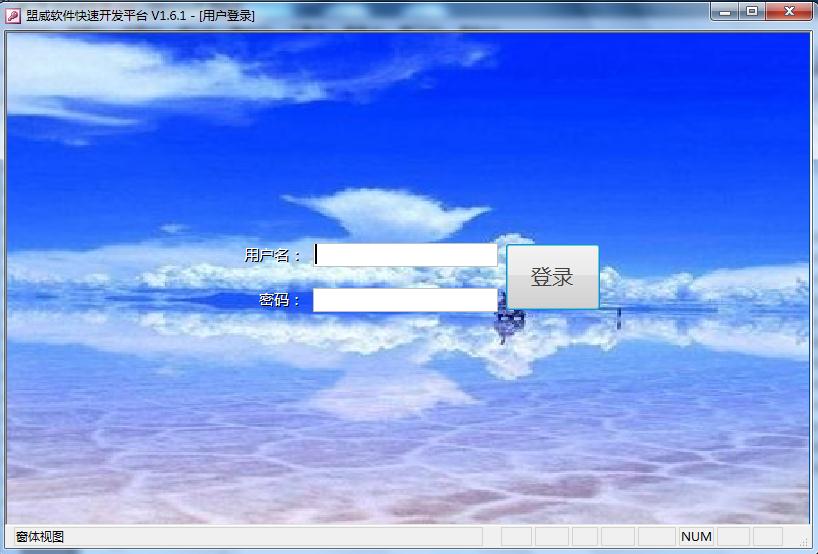
这个时候,我们可以看到,先前自动登录的界面已经不见了,接下来,我们录入CZ01的用户名和默认的密码123456,然后再单击【登录】按钮,则如下图所示:
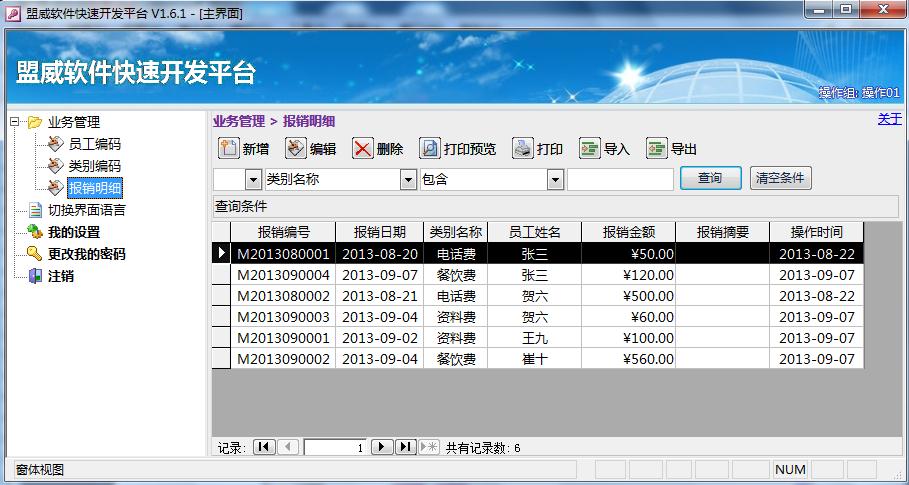
如上图所示,由于我们禁用了无权限菜单,所以,登录完成之后的当前界面,就显得很适宜于普通用户的操作——其中,【切换界面语言】、【更改我的密码】和【我的设置】是每一个用户都默认拥有的权限,所以,每一个新用户登录系统之后,第一件事就应该是修改自己的密码。
此外,我们还可以注意到,由于当前的用户所归属的操作组,拥有【业务管理】节点的全部的权限,所以,当前的所有的功能都是可以使用的,但是所有的管理节点的操作,则无法进行,显然,这已经达到了我们的目的。
课程进行到这里,我们已经完整地演示了建立用户,并给予其权限的配置的操作,所以,本章节的课程,到这里就算告一段落了。
Access软件网QQ交流群 (群号:54525238) Access源码网店
常见问答:
技术分类:
源码示例
- 【源码QQ群号19834647...(12.17)
- 用Access连续窗体制作的树...(11.03)
- 【Access高效办公】上一年...(10.30)
- Access制作的RGB转CM...(09.22)
- Access制作的RGB调色板...(09.15)
- Access制作的快速车牌输入...(09.13)
- 【Access高效办公】统计当...(06.30)
- 【Access高效办公】用复选...(06.24)
- 根据变化的日期来自动编号的示例...(06.20)
- 【Access高效办公】按日期...(06.12)

学习心得
最新文章
- Access快速开发平台--2.6...(12.24)
- Access快速开发平台企业版--...(12.10)
- SqlServer默认当前时间用什...(11.28)
- 【Access日期时间区间段查询示...(11.19)
- Microsoft Access不...(11.07)
- 用Access连续窗体制作的树菜单...(11.03)
- 【Access高效办公】上一年度累...(10.30)
- Access做的一个《中华经典论语...(10.25)
- Access快速开发平台--加载事...(10.20)
- 【Access有效性规则示例】两种...(10.10)




.gif)

